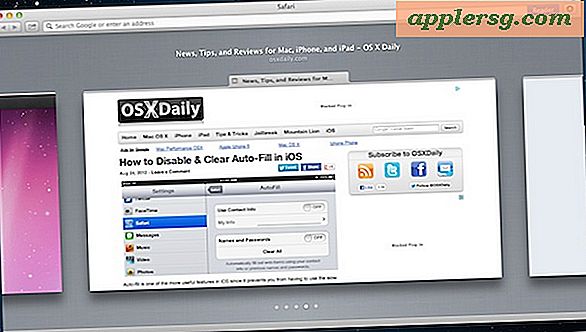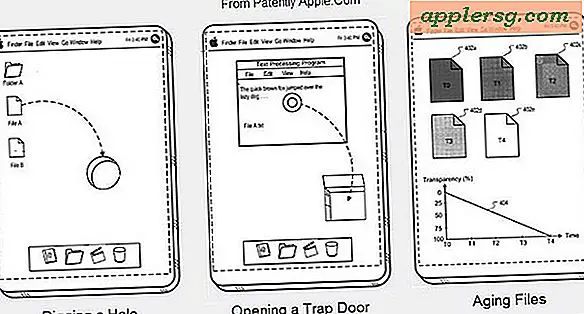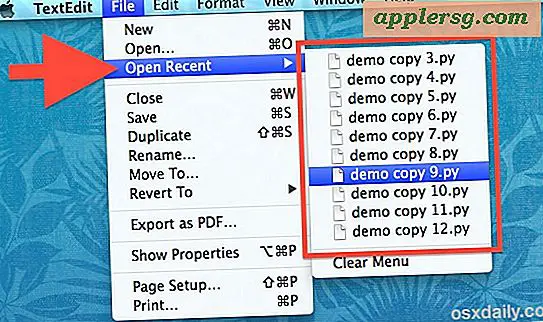Gedownloade apps uit de App Store op iPhone en iPad verbergen en zichtbaar maken

iPhone- en iPad-gebruikers kunnen apps verbergen die zijn gekocht of gedownload in de App Store van iOS. Door een app te verbergen in de App Store, wordt deze niet weergegeven in het gedeelte App Store-updates en lijkt deze niet eerder te zijn gedownload.
Op dezelfde manier kunnen iPhone- en iPad-gebruikers ook een eerder verborgen gekochte app opnieuw uit de iOS App Store halen, waardoor ze weer toegang krijgen om de app te downloaden en deze weer zoals gebruikelijk in de App Store te laten verschijnen.
Merk op dat dit een gedownloade of gekochte app uit de App Store verbergt, wat niet hetzelfde is als het verbergen van apps voor weergave op het iOS-apparaatscherm, noch is het hetzelfde als het verwijderen en verwijderen van apps van iOS. Als u een gekochte of gedownloade app verbergt, wordt deze niet verwijderd van het apparaat waarnaar de app is gedownload, maar u kunt dit zeker doen als u dat ook wilt. Het verwijderen van een eerder verborgen app wordt ook verwijderd of verwijderd, maar om de app weer zichtbaar te maken, downloadt u deze opnieuw naar het iOS-apparaat. Hieronder lees je hoe je zowel een iOS-app kunt verbergen als een iOS-app uit de App Store kunt weergeven.
Hoe gekochte / gedownloade iOS-apps in de App Store te verbergen
Hier is hoe je een app kunt verbergen in de App Store op iPhone of iPad:
- Open de App Store-app
- Tik op het tabblad 'Vandaag' onder aan het scherm (u kunt ook op 'Updates' tikken)
- Tik in de rechterbovenhoek van het scherm op uw profielavatar-logo
- Tik op 'Gekocht'
- Zoek de app die u wilt verbergen en veeg er vervolgens naar links over
- Tik op de rode knop 'Verbergen' die naast de naam van de app wordt weergegeven
- Herhaal met andere apps om indien gewenst te verbergen voor de gekochte App Store-lijst





Natuurlijk, als je een app uit de App Store in iOS hebt verborgen, wil je misschien de app een tijdje zichtbaar maken zodat je hem weer via de App Store op iPhone of iPad kunt openen en downloaden. Hier is hoe je dat kunt doen.
Hoe apps te zien van App Store Aankopen in iOS
Hier ziet u hoe u een app kunt weergeven in de iOS App Store, zodat u deze kunt downloaden en weer openen op iPhone of iPad:
- Open de App Store als je dat nog niet hebt gedaan
- Tik op het tabblad 'Vandaag' of 'Update' onder aan het scherm
- Tik op je profielavatarfoto zoals gevonden in de rechterbovenhoek van het scherm
- Tik op uw Apple ID en meld u aan met het Apple ID-wachtwoord
- Scroll naar beneden en tik op "Verborgen aankopen"
- Zoek de app die u opnieuw wilt downloaden en tik vervolgens op de knop Cloudpijl van de downloadknop
De mogelijkheid om apps in de App Store van iOS te verbergen en weer zichtbaar te maken, bestaat al geruime tijd, maar zoals vele andere kenmerken van iOS zijn ze in de loop der jaren geëvolueerd en het proces is nu een beetje anders nu dan van voor het begin. met eerdere versies van de iOS-software voor iPhone en iPad.
Zowel het verbergen als zichtbaar maken van apps die gratis zijn gedownload of zijn aangeschaft, kan om vele redenen erg handig zijn. Misschien wil je een app verbergen zodat je hem niet meer gebruikt of je bent niet geneigd om hem opnieuw te downloaden, of misschien wil je een bepaalde app verbergen omdat hij verwarrend is voor een andere app. Of als u een ouder bent, wilt u misschien een app verbergen zodat uw kind deze niet kan downloaden. Beheerders en degenen die openbare iOS-apparaten beheren, kunnen ook duidelijke gebruikscasussen hebben met deze functie. En net zo belangrijk is het vermogen om apps te ontmaskeren die zijn gedownload of gekocht in de iOS App Store, voor het geval u deze apps om welke reden dan ook opnieuw wilt gebruiken.
Kent u een andere methode om apps te verbergen en weer zichtbaar te maken via de App Store van iOS? Heeft deze tutorial je geholpen? Laat ons uw ervaringen en opmerkingen hieronder weten!